- Hoe iPhone naar pc te spiegelen
- Cast Android naar Windows
- Spiegel iPhone naar Windows
- Samsung-schermspiegel werkt niet
- Mirror-app voor iPhone
- Mirror-app voor Android
- Gebruik AirServer
- Spiegel iPhone naar computer
- Casten van telefoon naar computer
- iPhone-schermspiegel werkt niet
- Spiegel iPad naar pc
- Spiegel iPhone naar laptop
Screen Mirror iPad in 3 Top Picks-procedures
 Bijgewerkt door Lisa Ou / 03 juli 2023 09:15
Bijgewerkt door Lisa Ou / 03 juli 2023 09:15Ik besloot mee te doen aan een videogametoernooi. Ik wil een professionele speler worden, net als mijn oudere broer. Ik vroeg hem om mij te trainen. Hij vertelde me dat hij elke wedstrijd moest bekijken om mijn gameplay te zien. Daarom zei hij dat ik mijn iPad naar zijn computer moest spiegelen. Het is grappig dat we moeilijke videogames kunnen spelen, maar niet weten hoe we de iPad moeten spiegelen. Help ons alstublieft met dit probleem. Bij voorbaat dank, jongens!
We zijn blij dat u ons overweegt om u te helpen. We hebben 3 opties voor uw probleem voorbereid om u te helpen uw iPad te spiegelen. U hoeft alleen hieronder de meest effectieve methode te kiezen. Blader door dit artikel voor meer informatie.
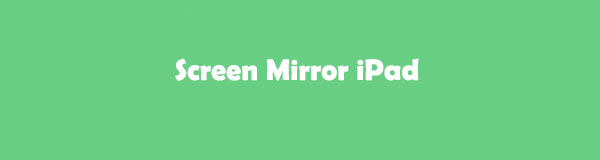

Met FoneLab Phone Mirror spiegelt u iPhone of Android efficiënt naar de computer.
- Hiermee kunt u het iPhone- of Android-scherm naar een pc spiegelen.
- Verbind uw apparaten via Wi-Fi, QR-code, pincode of USB-kabelverbinding.
- Maak eenvoudig screenshots en leg schermactiviteiten vast.
Deel 1. Mirror op iPad screenen
Als u spiegelt vanaf iPad, ziet u uw scherm op een grotere monitor. Maar hoe kun je dat nu snel doen? U hoeft zich geen zorgen te maken, want wij hebben u in die situatie gebracht! Als u een beginner bent, hoeft u alleen de gedetailleerde stappen voor elke methode te volgen. Ga verder alstublieft.
Optie 1: gebruik AirPlay (alleen Mac)
Het eerste dat u kunt overwegen om iPad te casten, is AirPlay. Je kunt het gebruiken om audio en video's van Apple-apparaten te streamen. Met deze functie kunt u uw Apple-apparaten ook verbinden met andere Apple-apparaten, Apple TV's of een compatibel luidsprekersysteem.
Als u uw iPad echter met Windows wilt verbinden, kunt u AirPlay niet gebruiken. Deze functie ondersteunt geen apparaten die Apple niet maakt. In dit geval kunt u AirPlay gebruiken om een iPad naar Mac te spiegelen.
Als je nog niet bekend bent met AirPlay, lees dan onderstaande tutorial over het gebruik ervan. Ga verder.
Stap 1Verbind de 2 apparaten met hetzelfde wifi-netwerk. Veeg het Control Center in de rechterbovenhoek van uw iPad naar beneden. Daarna ziet u de actieve tegels die u voor uw iPad hebt ingesteld. Tik op het AirPlay-pictogram in de rechterbovenhoek. Je zult het zien in het kleine venster van de hoofdinterface. Je moet het in de blauwe kleur laten. Het is een indicator dat u het met succes hebt geactiveerd. Tik daarna op het spiegelpictogram dat op de actieve tegels wordt vermeld.
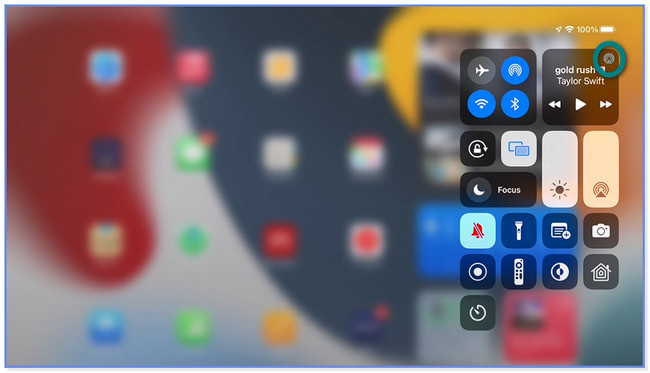
Stap 2Er verschijnt een klein venster op uw iPad-scherm. Kies de naam van uw Mac in de opties. Later verschijnt de actie ook op je Mac. Het betekent alleen dat je je iPad met succes naar de Mac hebt gespiegeld.
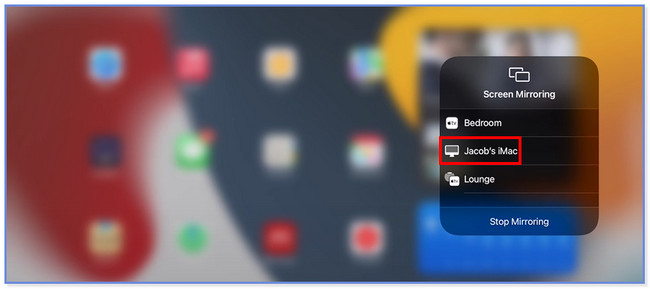
Stap 3Als u klaar bent met schermspiegeling, klikt u op de Stop met spiegelen knop op je Mac. Later ziet u uw iPad-scherm niet meer op de Mac.
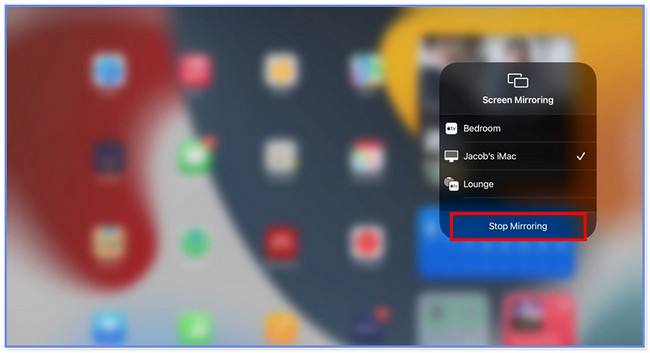

Met FoneLab Phone Mirror spiegelt u iPhone of Android efficiënt naar de computer.
- Hiermee kunt u het iPhone- of Android-scherm naar een pc spiegelen.
- Verbind uw apparaten via Wi-Fi, QR-code, pincode of USB-kabelverbinding.
- Maak eenvoudig screenshots en leg schermactiviteiten vast.
Optie 2: gebruik een Lightning Digital AV-adapter
Met een Lightning Digital AV Adapter kunt u uw iPad spiegelen naar andere apparaten, zoals tv's en computers. Je hoeft alleen beide apparaten aan te sluiten via HDMI en een Lightning-poort via de Lightning Digital AV Adapter. Bovendien kan de adapter de richting van de iPad volgen, wat je er ook op doet.
De kosten van de digitale AV-adapters voor verlichting zijn echter hoog. Heb je het al? Als dit niet het geval is, kunt u de officiële website van Apple bezoeken of zoeken naar de website www.apple.com/shop. U hoeft alleen op de knop Toevoegen aan tas te klikken om het te kopen. Nadat u de Lightning-kabel AV-adapter hebt gebruikt, volgt u de onderstaande stappen om deze te gebruiken om te spiegelen op iPad.
Download de iPad en het apparaat waarmee u verbinding wilt maken. Sluit ze daarna allebei aan via HDMI en Lightning-kabel. Later ziet u het iPad-scherm op een andere monitor.
Optie 3: gebruik FoneLab Phone Mirror (Windows)
Wat als u wilt leren hoe u een gespiegelde iPad op een pc kunt screenen? Wat dat betreft, kunt u overwegen FoneLab Telefoonspiegel als uw eerste keus! Het ondersteunt alle mogelijke iOS-, iPadOS- en Android-apparaten spiegelen naar uw pc. Wanneer je je iPad met de software verbindt, heb je 2 keuzes. U kunt een USB- en Wi-Fi-verbinding gebruiken. U zult meer informatie over deze functies weten na het lezen van dit gedeelte.

Met FoneLab Phone Mirror spiegelt u iPhone of Android efficiënt naar de computer.
- Hiermee kunt u het iPhone- of Android-scherm naar een pc spiegelen.
- Verbind uw apparaten via Wi-Fi, QR-code, pincode of USB-kabelverbinding.
- Maak eenvoudig screenshots en leg schermactiviteiten vast.
Bovendien kunt u de schermspiegelingsessie opnemen met behulp van de opnamefunctie van deze tool. Daarnaast kun je ook screenshots maken van je scherm. De gids voor deze software staat hieronder vermeld om te leren hoe u kunt spiegelen met iPad.
Stap 1Op de officiële website van FoneLab Phone Mirror kun je het downloaden of hebben door op te klikken Gratis download pictogram of knop. De pc laat u de voortgang van het downloadproces onderaan de hoofdinterface zien. Klik er eenmaal op om het in te stellen, afhankelijk van uw voorkeur. Klik daarna op de Install knop en de pc start de software automatisch.
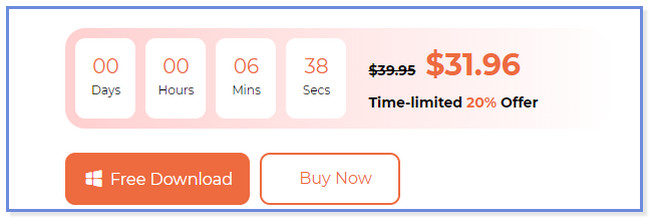
Stap 2De 2 besturingssystemen die deze tool ondersteunt, verschijnen. Aangezien u iPad naar pc wilt spiegelen, klikt u op de iOS-spiegel knop. Daarna zal de software u naar het instructiescherm leiden over hoe u uw iPad op uw pc aansluit.
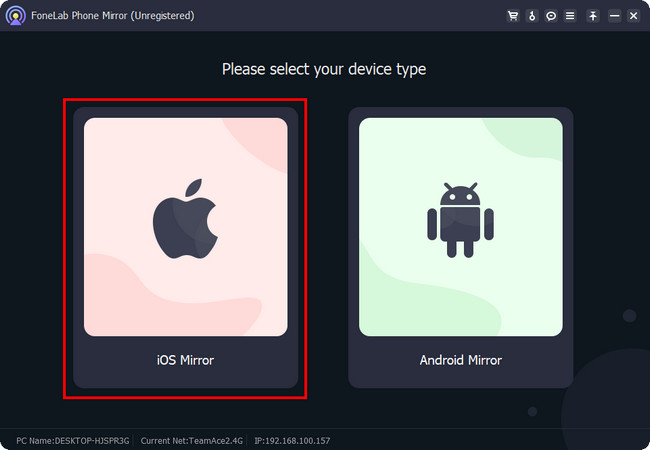
Stap 3Als u een USB-kabel wilt gebruiken om uw iPad aan te sluiten, klikt u bovenaan op de knop USB-verbinding. Maar het wordt aanbevolen om de knop Wi-Fi-verbinding te gebruiken. Je hebt geen extra accessoires of een app van derden nodig om de iPad met de software te verbinden. Klik daarna op de screen Mirroring knop aan de linkerkant.
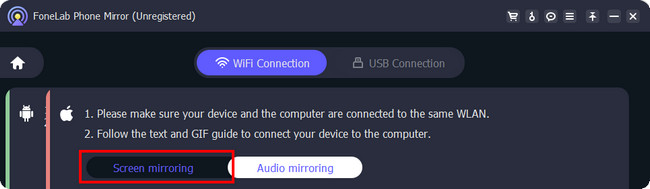
Stap 4Verbind de 2 apparaten met hetzelfde wifi-netwerk. Ga daarna naar je iPad en veeg naar beneden controle Center rechtsboven. Zoek de Schermspiegel pictogram tussen alle actieve tegels. Tik erop en de telefoon zoekt naar beschikbare apparaten in de buurt om verbinding te maken met uw iPad. Kies daarna FoneLab Phone Mirror. U ziet uw iPad-scherm op de software. Ga naar het gedeelte Venstermodus en pas de grootte van uw scherm aan.
Opmerking: u kunt naar de GIF aan de rechterkant van de tool verwijzen als u de Mirror-tool op uw iPad niet kunt vinden.
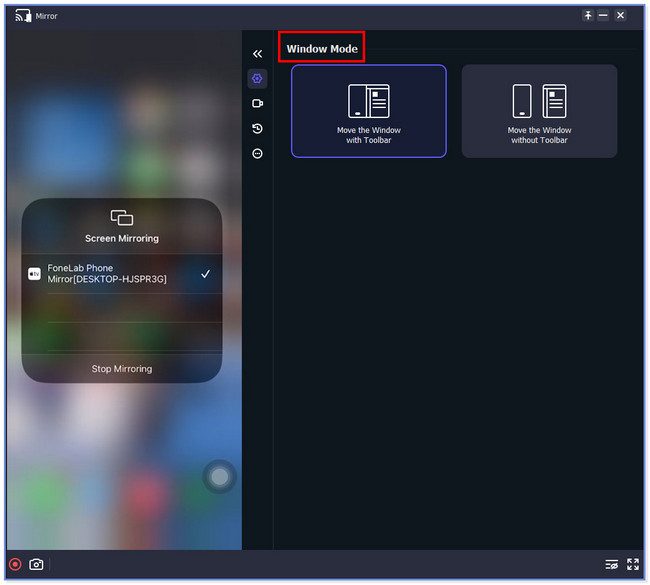
Deel 2. Veelgestelde vragen over Screen Mirror op iPad
1. Is schermspiegeling gratis op iPad?
Het hangt af van de tool of app die u gaat gebruiken. Als je de ingebouwde schermspiegeling van je iPad gebruikt, hoef je niets te betalen. Maar voor sommige tools of apps van derden moet u een bepaald bedrag kopen of betalen. Als u het gebruik van tools of apps van derden niet kunt vermijden, zoek dan naar de gratis te gebruiken apps.
2. Kun je een iPad spiegelen naar een andere iPad?
Ja. U kunt een iPad spiegelen naar een andere iPad. U kunt AirPlay in deze situatie echter niet gebruiken, ook al zijn ze beide gemaakt door Apple. U kunt een app van derden gebruiken of gebruiken, zoals AirDroid Cast.
Dat zijn de 3 opties die u kunt gebruiken om te leren hoe u de iPad kunt spiegelen. We hopen dat u ze snel uitvoert, aangezien we voor elke methode gedetailleerde stappen hebben gegeven. En vergeet alsjeblieft niet te overwegen FoneLab Telefoonspiegel als je een telefoon naar een pc wilt spiegelen.

Met FoneLab Phone Mirror spiegelt u iPhone of Android efficiënt naar de computer.
- Hiermee kunt u het iPhone- of Android-scherm naar een pc spiegelen.
- Verbind uw apparaten via Wi-Fi, QR-code, pincode of USB-kabelverbinding.
- Maak eenvoudig screenshots en leg schermactiviteiten vast.

